相信大部分用户对wps软件都是很熟悉的,作为一款发展不错的国产办公软件,wps软件为用户带来了不错的体验和好处,并且深受用户的喜爱,当用户在wps软件中编辑文档文件时,就可以充分利用其中强大的功能来设置好段落样式、文字间距或是页面布局等,为用户带来了许多的好处和便利,最近小编看到有用户问到wps文档如何打出文字上自带汉语拼音的问题,这个问题其实是很好解决的,用户直接在页面上方的菜单栏中找到拼音指南选项,接着在窗口中设置好拼音所在位置和样式后按下确定按钮即可,那么接下来就让小编来向大家分享一下wps文档打出文字上自带汉语拼音的方法教程吧,希望用户能够喜欢。
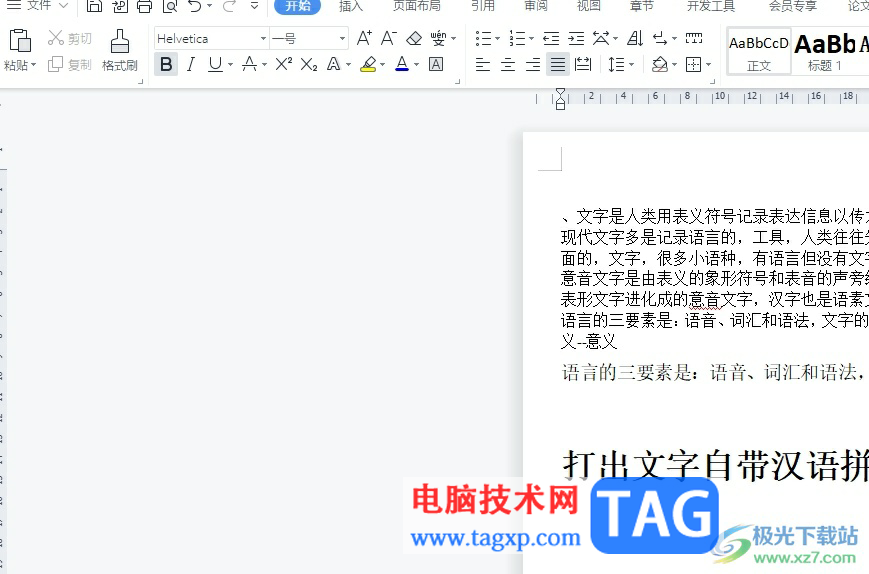
1.用户在电脑桌面上打开wps软件,并来到文档文件的编辑页面上来进行设置
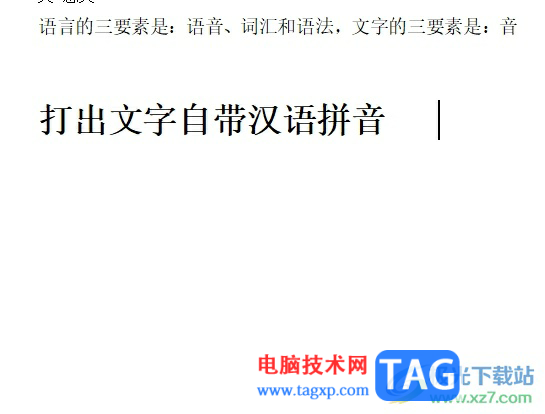
2.进入到编辑页面上,用户需要将需要添加拼音的文字全选起来,以便进行下步操作
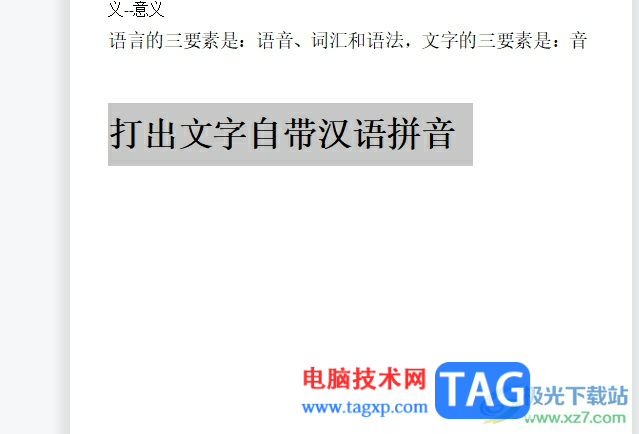
3.在页面上方的菜单栏中点击开始选项,将会显示出相关的选项卡,用户选择其中的拼音指南选项
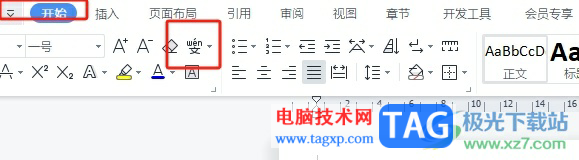
4.这时在弹出来的下拉选项卡中,用户选择其中的拼音指南选项
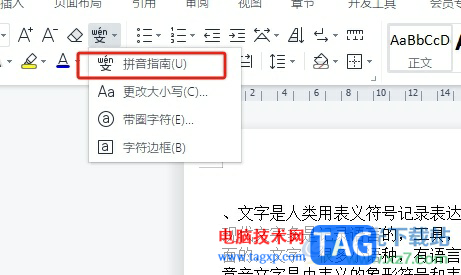
5.进入到拼音指南窗口中,用户设置好注音样式和对齐属性后按下开始注音按钮
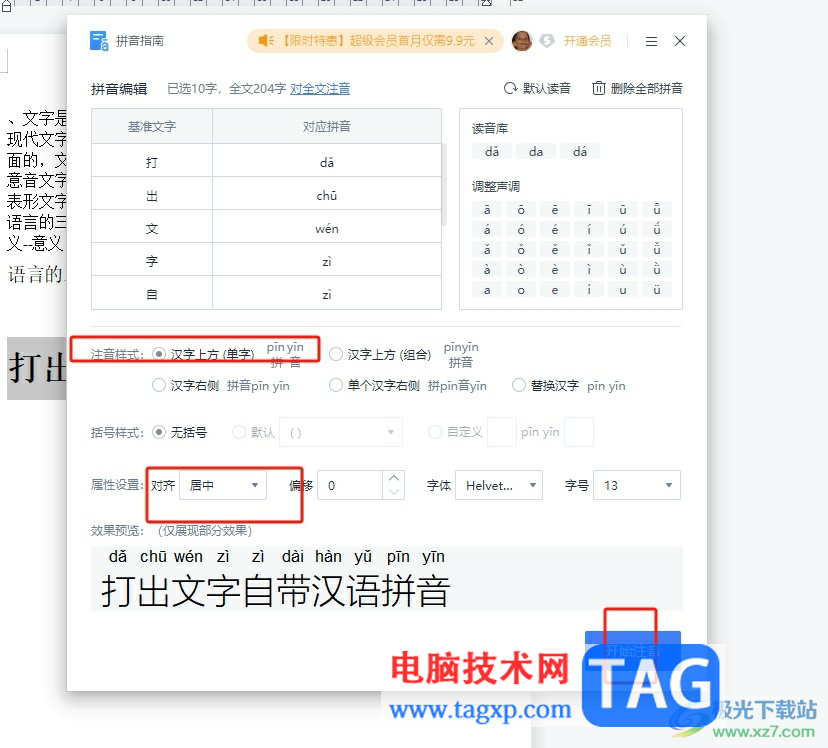
6.如图所示,用户可以看到当前文字上自动添加上了注音

用户在wps软件中可以体验到强大功能带来的便利,当用户在编辑文档文件时,想要设置打出的文字自带汉语拼音的效果,这个时候就需要进入到拼音指南窗口中来进行设置,详细的操作过程简单易懂,因此感兴趣的用户可以跟着小编的教程操作试试看。
 如何测试内存的稳定性:使用什么工具来
如何测试内存的稳定性:使用什么工具来
测试内存的稳定性是DIY电脑组装和性能优化过程中不可或缺的一......
 win10Xbox卸载了怎么安装
win10Xbox卸载了怎么安装
win10Xbox是win10系统自带的游戏平台,很很多用户都很喜欢用它来......
 排查显示器黑屏的可能原因:如何快速找
排查显示器黑屏的可能原因:如何快速找
排查显示器黑屏的可能原因:如何快速找到黑屏故障根源显示器......
 清理系统垃圾文件:如何快速清理电脑系
清理系统垃圾文件:如何快速清理电脑系
电脑使用一段时间后,难免会产生一些系统垃圾文件,这不仅占......
 仙剑奇侠传7天魔众是谁 天魔众组织背景
仙剑奇侠传7天魔众是谁 天魔众组织背景
仙剑奇侠传7天魔众是谁?相信大家在游戏中会听到一个天魔众的......

相信大家对于WPS这款软件是已经有所了解了,大家常常会通过这个软件进行各种相关的编辑操作,其中我们需要进行数据录入的时候就会直接在WPS中的表格工具里面进行相应的编辑操作,一般打...

WPS这款软件是一款非常好用的办公软件,我们可以通过该软件进行各种文档的编辑和制作,当你选择使用这款软件进行文档的编辑的时候,那么就会需要使用到一些编辑工具,比如我们想要新建...
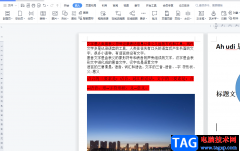
作为一款热门办公软件,wps软件拥有着庞大的用户群体,这是因为软件中强大的功能吸引了不少用户前来使用,给用户带来了许多的便利,让用户提升了自身的办事效率,所以wps软件受到了许多...
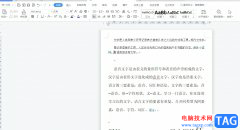
wps软件是许多用户很喜欢使用的一款办公软件,它为用户带来了许多文件的编辑权利,让用户可以从中提升自己的办事效率,因此wps软件成为了用户日常办公时的首选软件,当用户在wps软件中编...
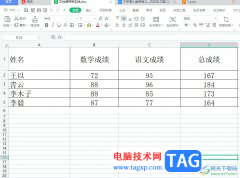
wps是一款多功能办公软件,为用户带来了多种文件的编辑权利,让用户只需简单操作即可完成编辑工作,为用户带来了许多的便利和好处,当用户在wps软件中编辑表格文件时,有时会将表格分享...
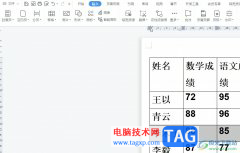
wps软件作为一款发展不错的国产软件,为用户带来了许多的便利,这是因为软件中的功能有着其它热门办公软件的支持,所以wps软件深受用户的喜爱,当用户在wps软件中编辑文档文件时,有时会...

wps软件相信是许多用户很喜欢的一款办公软件,给用户带来了许多的帮助和好处,让用户提升了自己的编辑效率,当用户在wps软件中编辑表格文件时,可以按照自己的需求来在页面上添加上各种...

wps软件是用户在生活或是工作中常常使用得到的办公软件,给用户带来了许多的便利,在这款办公软件中用户可以编辑不同类型的文件,让用户拥有了不同文件的编辑权利,因此wps软件受到了不...

很多小伙伴在对表格文档进行编辑时都会选择使用WPS软件,因为在这款软件中,我们可以对表格中的数据进行计算、筛选或是排序等各种操作。有的小伙伴在使用WPS对表格文档进行编辑时想要将...

wps软件是一款深受用户喜爱的办公软件,为用户带来了许多的便利和帮助,因为在wps软件中有着许多强大的功能,让用户能够用来完成word文档、excel表格或是ppt演示文稿等不同类型的文件的编辑...
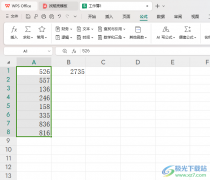
有的小伙伴喜欢使用WPS这款软件进行相应的设置,有小伙伴觉得这样的办公软件可以让自己更好的进行数据的编辑操作,其中有小伙伴想要将我们输入到表格中的数据进行求和操作,将大于40...
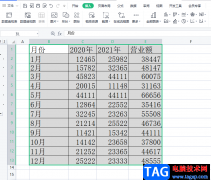
在wps软件中有着丰富且强大的功能,并且这些功能结合了其它热门办公软件中强大的功能,因此用户可以在wps软件中编辑各种各样的文件,当用户在wps软件中编辑表格文件时,会在单元格中设置...

相信大部分用户的电脑上都会安装得有wps软件,给用户带来了的便利是毋庸置疑的,当用户在使用这款办公软件时,可以感受到其中的功能是很强大的,不仅能够为用户带来多种文件的编辑权利...

一般我们在使用WPS进行文档内容编辑的时候,都会进行字体样式的修改和设置的,会将文字内容设置成自己喜欢的字体样式,而一般我们可以看到在新建的文字文档中,默认的字体都是宋体,那...

wps软件深受用户的喜爱,为用户带来了许多强大且实用的功能,这些功能有着其它热门办公软件的支持,因此能够满足用户的编辑需求,还可以有效提升用户的编辑效率,因此wps软件成为了大部...